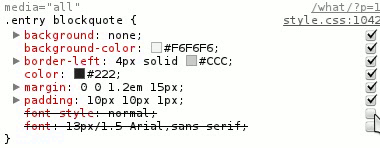Como criar uma captura de tela animada (GIF)
( Cross-posted da minha resposta aqui. )
Bônus adicionados com essa abordagem é que você pode postar o screencast sem incorporar tags em qualquer fórum que inclua GIFs animados como incorporado como isso
As respostas anteriores à minha responderam claramente como criar um screencast de vídeo. Agora, se você quiser apenas mostrar uma captura de tela animada, essencialmente um screencast extremamente curto em um formato de imagem (GIF e não mais que ~ 10 seg), também é fácil.
Primeiro crie um screencast do que você deseja mostrar no GIF animado. Então siga as instruções abaixo ...
Você precisará do Gimp, do mplayer ( AVISO! NÃO do mplayer2) e do mencoder. Emita os seguintes comandos para instalá-los.
sudo apt-get install gimp
sudo apt-get install mplayer
sudo apt-get install mencoder
sudo apt-get -f install
Como alternativa, você pode instalá-los a partir do gerenciador de pacotes Synaptic que vem com o Ubuntu.
O seguinte comando quebra seu screencast em várias imagens jpeg ou png (com base em qual comando você escolhe):
mplayer -ao null -ss 0:0:33 -endpos 2 eagles.avi -vo jpeg:outdir=Desktop/animated
mplayer -ao null -ss 0:0:33 -endpos 2 eagles.avi -vo png:z=9:outdir=Desktop/animated
Onde, -ss 0:0:33 diz ao mplayer onde você começa (0 horas, 0 minutos, 33 segundos), -endpos 2 diz ao mplayer onde parar (2 minutos), z=9 define o nível de compressão para a saída png imagens para 9, Desktop/animated é o diretório (~ / Desktop / animated /) onde você quer que as imagens sejam enviadas para.
Você também pode dizer ao mplayer onde parar, como um horário específico, assim:
mplayer -ao null -ss 0:0:33 -endpos 0:1:12 eagles.avi -vo jpeg:outdir=Desktop/animated
mplayer -ao null -ss 0:0:33 -endpos 0:1:12 eagles.avi -vo png:z=9:outdir=Desktop/animated
Agora você tem as imagens, mas precisa combiná-las em um único GIF animado. Isso é muito simples:
-
Inicie o Gimp > Arquivo > Abrir como camadas > navegue até o diretório (~ / Desktop / animated /), Ctrl + A para selecionar todas as imagens e clique em "Abrir".
-
Simples acesse Shift + Ctrl + S ou vá para Arquivo > Salvar como ... e nomeie a imagem como "animada .gif " > clique em "Salvar" > marque o botão de opção "Salvar como animação" > clique em "Exportar" > na próxima janela, basta clicar em "Salvar", a menos que você saiba o que está fazendo.
É isso. Você tem seu GIF animado pronto!
Veja um exemplo: